Реклама
Карты Google настолько распространены, что вы, вероятно, даже не будете беспокоиться о поиске маршрутов. Все, что вам нужно, это адрес, чтобы получить себя в любой точке мира.
Но поскольку Google Карты росли с годами, то же самое можно сказать и о его функциях. Есть некоторые хитрости, скрывающиеся под поверхностью, которые изменят способ навигации.
Давайте рассмотрим как основные, так и расширенные приемы, чтобы получить больше от навигации по Google Maps на вашем телефоне Android. Многие из них работают и на iPhone.
Основные Google Maps Советы и хитрости для Android
Мы начнем с некоторых основных советов, с которыми вы, возможно, не знакомы, если вы новичок в Картах Google. Их легко интегрировать в обычное использование.
1. Смотрите вашу скорость, ограничения скорости и скоростные ловушки
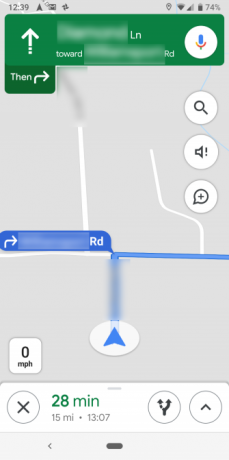
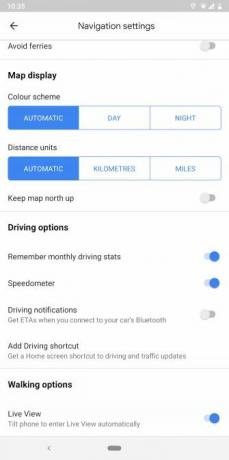
В Картах Google есть несколько функций, которые помогут вам не останавливаться на скорости. В режиме навигации приложение сообщит вам как скорость вашего автомобиля, так и ограничение скорости на дороге. Все, что вам нужно сделать, это начать движение, и Карты Google добавят небольшие информационные пузырьки с левой стороны, чтобы держать вас в курсе.
Кроме того, в некоторых областях Google Карты могут предупреждать вас о скоростных ловушках и камерах, о которых сообщают другие пользователи. Когда вы просматриваете направления, вы должны видеть значки, обозначающие скоростную ловушку. Эта функция работает и в устной форме. Поэтому, когда вы будете ловить ловушку, приложение предупредит вас.
Эти инструменты включены по умолчанию. Но если вы их не видите, попробуйте вручную включить их из настройки > Настройки навигации > Варианты вождения.
2. Добавить пит-стоп и проверить цены на газ
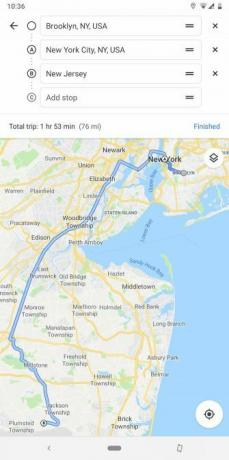
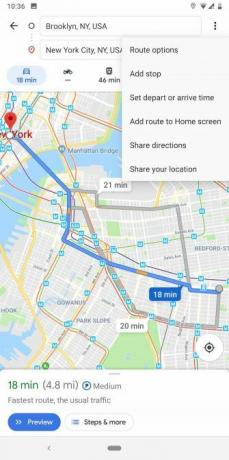
Начав навигацию, вы можете нажать Поиск Кнопка (увеличительное стекло), чтобы найти другое место и добавить его в качестве пит-стопа. Или, если вы знаете, что вам нужно остановиться где-то в середине вашего путешествия перед отъездом, нажмите трехточечный значок в правом верхнем углу и выберите Добавить стоп.
Еще более полезно, если вы ищете автозаправочные станции, они покажут вам цены на газ в разных местах, чтобы вы могли сэкономить несколько долларов при следующей заправке.
3. Планирование поездок впереди времени
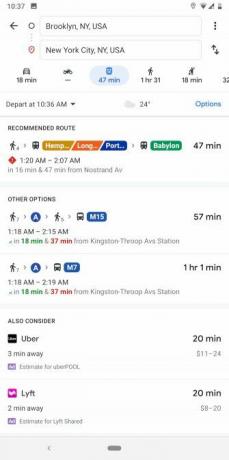
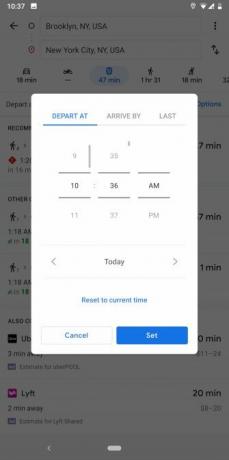
Задумывались ли вы, как быстро будет общественный транспорт в определенное время в будущем при планировании поездки? Google Maps может сказать вам.
Начните с перетаскивания направлений из одного места в другое, как обычно. Нажмите на общественный транспорт вкладка (которая выглядит как автобус), а затем нажмите Отправление в кнопка. Он автоматически перейдет к текущему времени, но вы можете изменить его на другое время, установить Явиться кили даже выберите последний доступный транзит.
Эти оценки обычно довольно близки, так как общественный транспорт работает по расписанию. К сожалению, для заблаговременной оценки поездок на автомобиле вам все равно придется использовать Карты Google в Интернете.
4. Планируйте поездки и управляйте любимыми местами с помощью списков
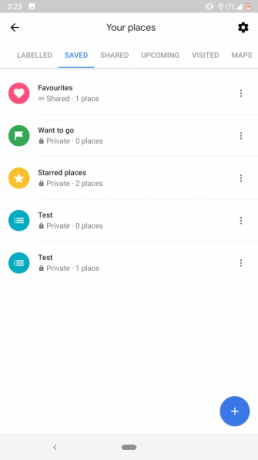
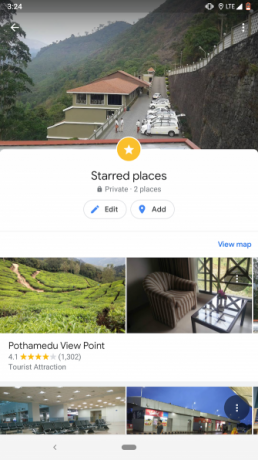
Карты Google предлагают отличные возможности для создания закладок. Это благодаря функции списков, которая дает вам возможность выбирать любимые места и разделять их на разные группы. Так, например, вы можете построить один для всех ресторанов, которые вы хотели бы попробовать, а другой для поездки, которую вы планируете совершить в ближайшее время.
Есть два способа создать список. Вы можете пойти в Левый навигационный ящик > Ваши местаили нажмите Сохранить кнопка в информационной карте определенного местоположения.
Кроме того, в Google Maps есть специальный инструмент для совместной работы над списками с друзьями, который называется Короткие списки. Чтобы начать новый, просто поделитесь местом с другим пользователем Google Maps.
Интерфейс Shortlists отобразится в виде плавающего значка, и вы можете нажать на него, чтобы просмотреть список или добавить еще, прежде чем делиться. Участники могут делиться своими мыслями о местоположении, нажимая значки повышения или понижения, а затем просматривать их все на карте, нажимая маленький значок карты, расположенный вверху.
5. Отправьте маршрут на свой телефон
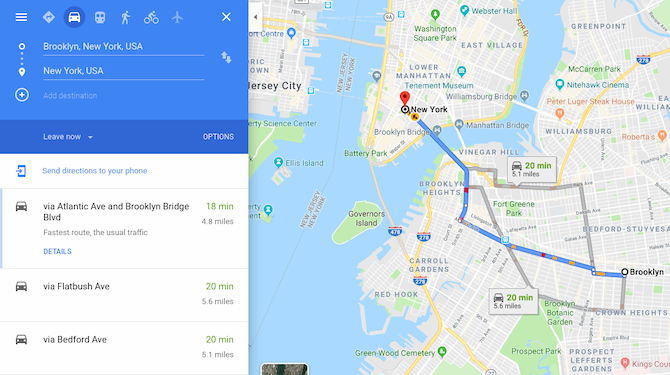
Вы когда-нибудь искали маршруты, используя Карты Google на своем компьютере, только чтобы понять, что они вам действительно нужны на вашем телефоне для навигации?
Если вы вошли в одну и ту же учетную запись Google на компьютере и телефоне, вы можете просто выбрать Отправить направления на свой телефон. Вы получите уведомление, которое предоставит вам право на навигацию в Картах Google на вашем устройстве.
6. Навигация внутри торговых центров
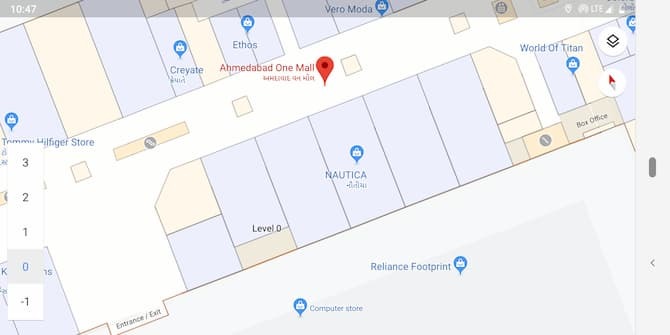
Карты Google не только для дорог; на самом деле, это работает для некоторых торговых центров. Если вы находитесь рядом с главным торговым центром, увеличьте масштаб, чтобы увидеть макет этого торгового центра. Вы можете найти специальные магазины, найти туалеты и даже перемещаться по отдельным этажам.
7. Посмотрите, где вы были
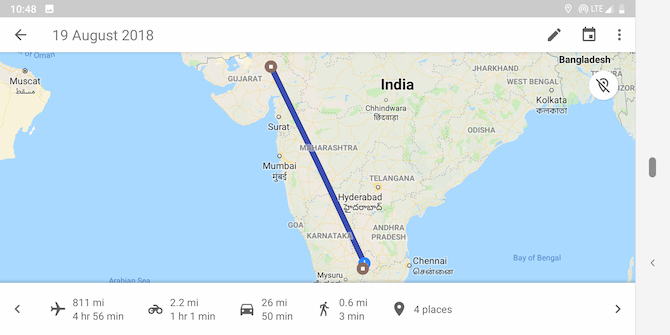
Хотите уйти в прошлое? Откройте три бара Меню в верхнем левом углу экрана и выберите Ваш график. Здесь вы можете перейти к любому прошедшему дню и точно узнать, куда вы пошли.
Если вы находите это слишком жутким, вы всегда можете удалить историю местоположений на Картах Как просмотреть и удалить историю местоположений в Google MapsМожет быть довольно неприятно видеть, сколько информации о местоположении мы с радостью делимся с Google. Прочитайте больше (или отключить функцию полностью). Вы также можете добавлять заметки в определенные дни, чтобы вспомнить, что вы сделали.
Это не идеально, хотя. Моя, кажется, думает, что я ездил на велосипеде в продуктовый магазин несколько дней назад, хотя у меня нет велосипеда.
8. Дважды нажмите, чтобы увеличить
Это простой, но это изменит правила игры для использования одной рукой. В следующий раз, когда вы захотите увеличить масштаб, просто быстро дважды коснитесь экрана. Держите палец на экране после второго касания, затем перетащите его вниз. Чтобы уменьшить масштаб, выполните ту же процедуру, но перетащите вверх.
Если вы когда-нибудь возились с вашим телефоном, пытаясь сделать масштабирование одной рукой, это должно помочь вам в будущем.
9. Контролируйте свою музыку, не покидая Google Maps
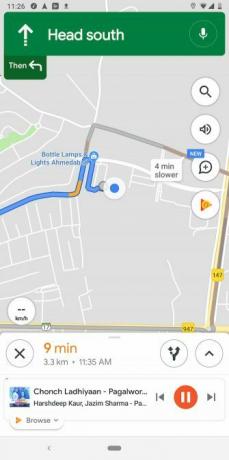
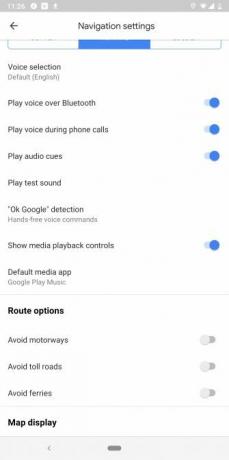
Переключение приложений или смещение тени уведомлений для управления воспроизведением музыки во время вождения может быть рискованным. К счастью, Google Maps позволяет вам получить доступ к своей музыке в своем приложении. Вы можете просматривать свою очередь и воспроизводить / приостанавливать музыку из Apple Music, Google Play Music или Spotify прямо в Картах Google.
Чтобы включить эту функцию, перейдите на настройки > Настройки навигации и включите Показать элементы управления воспроизведением мультимедиа. Теперь на активном навигационном экране у вас будет иконка музыки. Нажмите на него, чтобы открыть элементы управления, и нажмите «Обзор» в приглашении, чтобы просмотреть дорожки из вашей библиотеки.
10. Следуйте указаниям для прогулок в дополненной реальности
Режим AR Карт Google - действительно самая футуристическая функция, которую я пробовал в прошлом году. И это может даже обнаружить наклоны. Таким образом, вы можете быстро перемещаться между AR и обычным обзором. pic.twitter.com/TSdd112MHI
- Шубхам Агарвал (@phonesoldier) 12 июля 2019 г.
Прогулки от Google часто заставляют вас почесать голову, когда вы пытаетесь понять, какой из множества поворотов вам нужно сделать. Лучшей и более естественной альтернативой является режим дополненной реальности Google Maps.
Эта функция накладывает следующую инструкцию на реальный мир, чтобы вы точно знали, куда идти. Чтобы использовать его, нажмите Начать AR Кнопка, когда вы просматриваете пешеходные маршруты.
11. Получите информацию о трафике вашего пригорода, прежде чем уйти
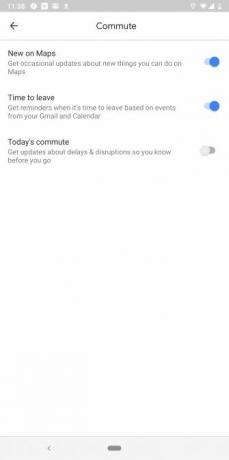
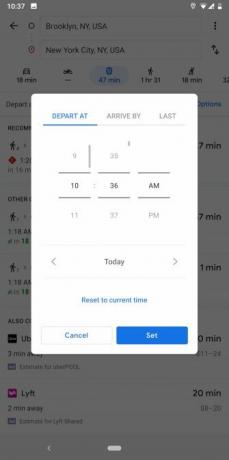
Карты Google также могут информировать вас о состоянии вашего ежедневного движения до того, как вы уйдете. Кроме того, он может даже читать ваш календарь и настраивать уведомления на основе, например, встречи, которую вы запланировали.
Прежде чем вы сможете воспользоваться преимуществами этих функций, вам необходимо определить время и место вашего коммутирования. Вы найдете эти варианты под настройки > Настройки коммутирующих. После того, как вы настроили предварительные условия, перейдите к настройки > Уведомления > Ездить.
Дополнительные хитрости Google Maps для Android
Хотите погрузиться глубже? Ознакомьтесь с некоторыми из этих более продвинутых трюков, которые вы можете попробовать в Google Maps.
Соедините их с другими менее известные функции в Картах Google для Android 10 малоизвестных функций в Google Maps для AndroidКарты Google имеют некоторые удивительные функции, о которых большинство людей не знают. Прочитайте больше и приложение станет более полезным, чем вы могли себе представить.
12. Используйте голосовое управление с сохраненными местами
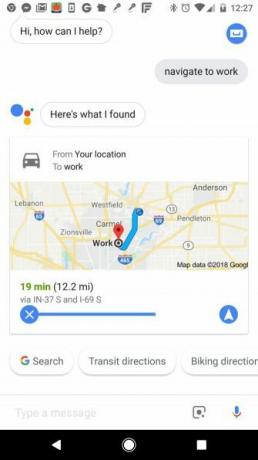
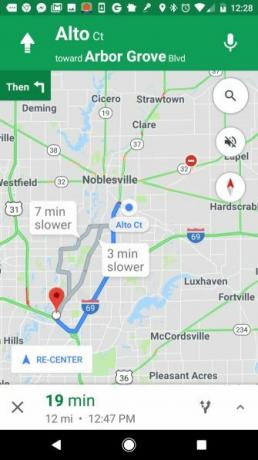
Одним из преимуществ применения меток к часто посещаемым местам является то, что это делает навигацию с голосовым управлением намного проще.
На Android Google Maps поддерживает мощные голосовые команды Google Assistant 15 способов озвучить свою жизнь с помощью Google AssistantСкажите правильные команды помощнику Google, и он может сделать вашу жизнь лучше, чем вы даже не представляли. Прочитайте больше . Вы можете попросить помощника перейти в любое место, произнося такие команды, как «Навигация в ближайший магазин кофе». Если вы настроили работай и Домой в местах, вы также можете сказать более естественные фразы, такие как «Возьми меня на работу».
Более того, приложение Google Maps поставляется со встроенным помощником Google. Таким образом, даже если вы используете iOS, вы можете общаться с Google Assistant во время активной навигации. Вызовите его с помощью фраз «Привет, Google» или «ОК, Google».
13. Сохранить более быстрые маршруты Google не знает
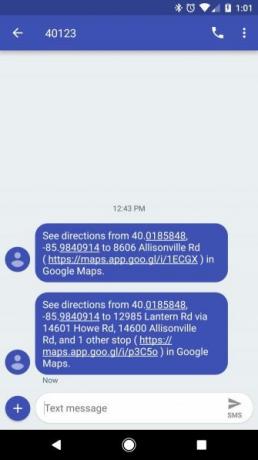
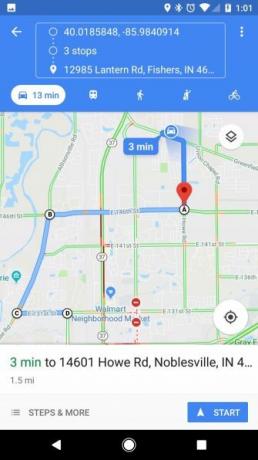
По опыту проживания в определенном районе вы, возможно, уже знаете, что примерно в определенное время каждый день движение включается на определенном светофоре. Из-за этого вы избегаете идти по определенной главной дороге на работу, когда движение плохое.
Однако, когда Google Maps создает маршрут для вас, он обычно пытается придерживаться основных дорог или автомагистралей. Он превратится в более мелкие дороги, чтобы обойти шоссе с интенсивным движением в час пик, но он редко приведет вас через окрестности или меньшие дороги.
К сожалению, на вашем телефоне нет возможности прокладывать собственные маршруты, но есть обходной путь. Используя Карты Google на вашем ПК, вы можете планировать весь маршрут, добавляя несколько пунктов назначения, одно за другим. Сделайте каждый пункт назначения очередным поворотом всего маршрута.
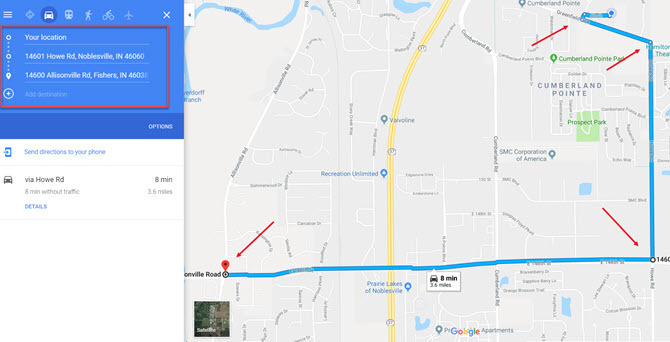
Как только вы закончите создание своего пошагового маршрута, просто нажмите на Отправить направления на свой телефон в нижней части маршрута, как упоминалось ранее.
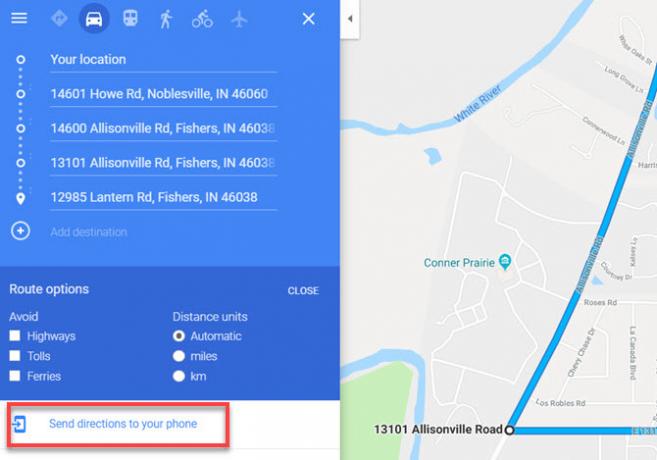
Это отправит ссылку на ваш маршрут, которую вы можете сохранить в приложении для заметок. Тогда маршрут всегда будет доступен на вашем телефоне одним нажатием. Нажав на нее, вы откроете Google Maps со всем маршрутом, готовым к навигации.
14. Сохранить места в календаре
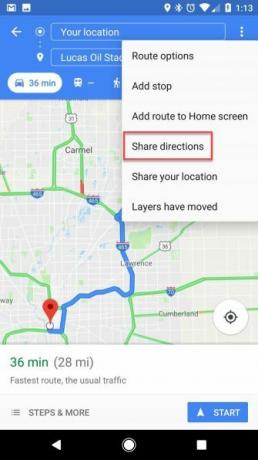
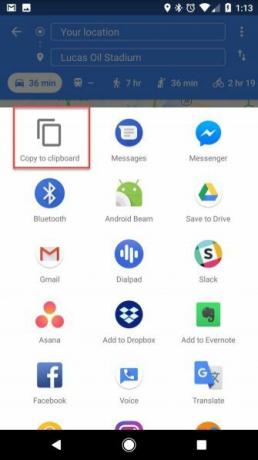
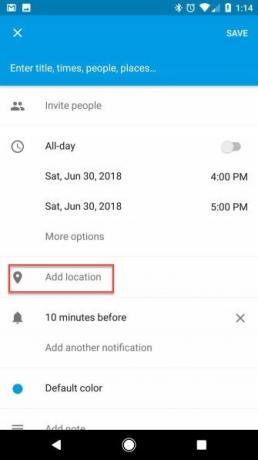
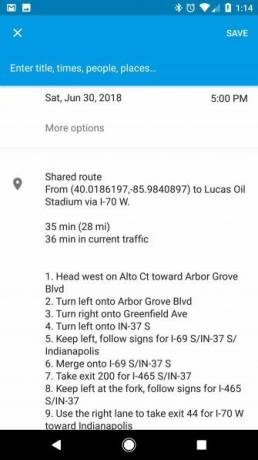
Если у вас есть поездка или мероприятие, вы определенно не хотите тратить время, сидя на дороге, пытаясь найти правильный адрес.
Чтобы сэкономить время, когда вы планируете мероприятие, откройте Google Maps на телефоне и откройте адрес мероприятия. Это наиболее удобно, когда вы впервые получаете приглашение от друга или покупаете билеты и уже на веб-сайте, который имеет адрес. Как только карта вышла:
- Нажмите на трехточечное меню в правом верхнем углу, затем выберите Поделитесь направлениями из меню.
- Это вызовет список приложений; Выбрать Скопировать в буфер обмена.
- Откройте Календарь, создайте мероприятие на день, когда вы собираетесь, и вставьте ссылку для обмена в Добавить местоположение поле внутри Календаря Google.
- Это будет включать весь набор направлений в текстовом формате, пошагово. Также имеется ссылка для открытия маршрута прямо в Google Maps.
Теперь, когда пришло время отправиться на мероприятие, все, что вам нужно сделать, это открыть напоминание календаря, выбрать ссылку на маршрут в поле местоположения, и вы уже в пути.
Это один из многих способы интеграции Google Maps с другими инструментами Google 6 уникальных способов использовать Google Maps с другими инструментами GoogleКарты могут показать много деталей. Узнайте, как вы можете использовать Карты Google, работая с другими службами Google. Прочитайте больше .
15. Добавить обзоры и фотографии в посещенные места
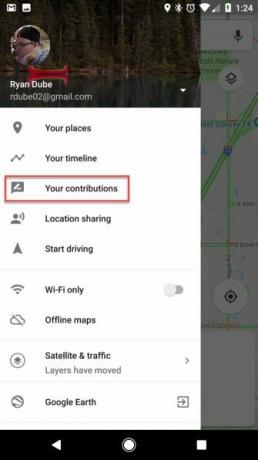
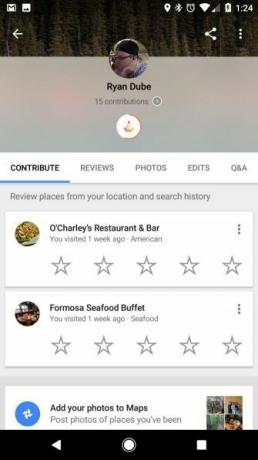
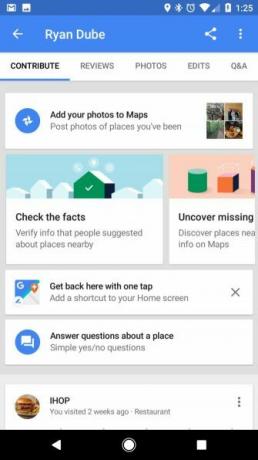
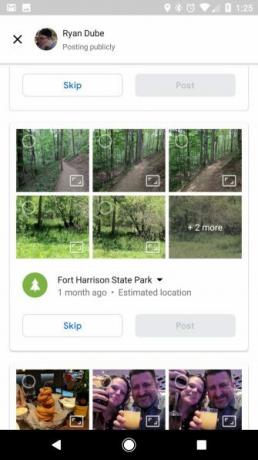
Если вам нравится вносить вклад в то, что другие люди будут посещать в ресторанах и других компаниях, которые вы посетили, Google Maps делает это проще. Все, что вам нужно сделать, это посетить Ваш вклад в меню Google Maps.
Как упоминалось ранее, Google сохраняет полную шкалу посещенных вами мест. Таким образом, в этом разделе Google предоставляет удобную страницу, по которой вы можете пролистывать и быстро оценивать компании, в которых вы были. Это гораздо удобнее, чем пытаться найти бизнес для предоставления обзора.
Помимо того, что вы оставляете отзывы, в разделе «Фотографии» вы можете добавлять свои фотографии на Карты. Они поступают из вашей учетной записи Google Фото (синхронизированной с вашим телефоном), причем местоположение определяется в зависимости от того, где вы были, когда делали фотографии. В этом разделе вы можете выбрать их и нажать После кнопка, чтобы публично добавить их в Google Maps для всеобщего обозрения.
16. Позвольте вашей семье отслеживать ваши путешествия
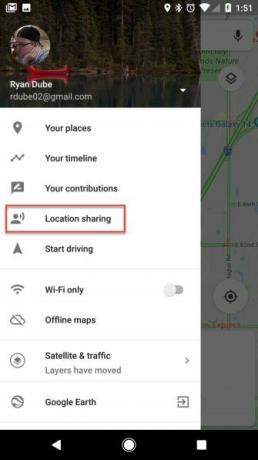
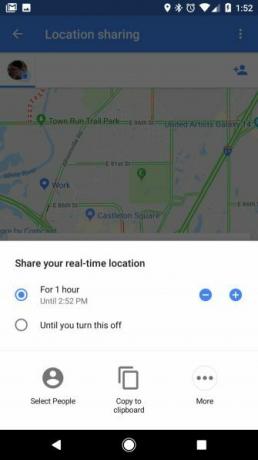
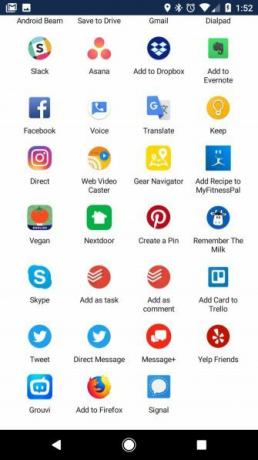

Одна из самых сложных частей путешествия, будь то поездка в колледж или командировка, - это быть вдали от тех, кого вы любите. Но благодаря совместному использованию местоположения в Картах Google вы можете позволить своей семье и друзьям следить за тем, где вы находитесь в течение всей поездки.
Чтобы включить это:
- Откройте меню Google Maps и выберите Разделение местоположения.
- выбирать Начать.
- Укажите, хотите ли вы поделиться в течение определенного периода времени или на неопределенный срок, пока не отключите общий доступ к местоположению.
- Выберите людей из ваших контактов, с которыми вы хотите поделиться своим местоположением, или скопируйте ссылку в буфер обмена. Вы также можете выбрать любое приложение, например, Twitter или Facebook, чтобы поделиться ссылкой публично.
Вы найдете много забавного использования этой функции. Это прекрасно, если вы путешествующий писатель и хотите, чтобы ваши поклонники следовали по вашему пути в режиме реального времени. Также замечательно, если вы хотите, чтобы ваша семья всегда чувствовала себя так, будто она находится на расстоянии одного клика от вас во время вашего путешествия.
17. Загрузить карты для навигации в автономном режиме
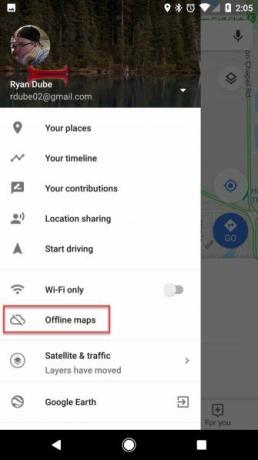
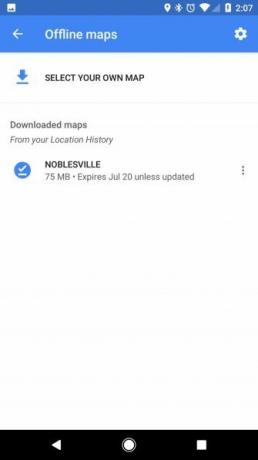
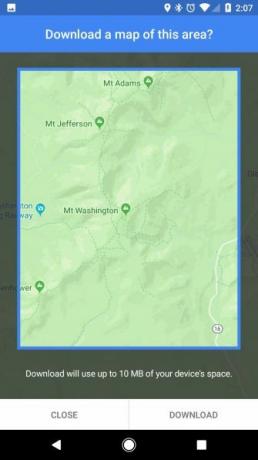
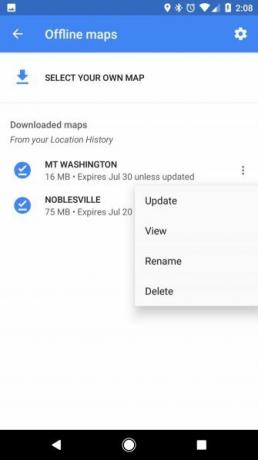
Попадание в «мертвую точку» без сотовой связи ужасно, когда вы используете Карты Google. Это часто случается, когда вы путешествуете в отдаленных местах, например, когда вы в походе.
Решением этой проблемы является загрузка автономной карты местности перед тем, как отправиться туда. Вы можете сделать это на своем телефоне, выполнив следующие действия:
- Когда вы используете Wi-Fi, откройте карту места, которое вы собираетесь посетить.
- В меню Google Maps выберите Оффлайн карты.
- выбирать Выберите свою карту.
- Перетащите получившуюся карту, чтобы показать область, которую вы хотите сохранить, затем нажмите Скачать кнопка.
- Переименуйте карту, чтобы ее было легко найти в списке.
Теперь, когда вы находитесь в поездке и посещаете этот район, вы можете использовать Карты Google без какой-либо услуги сотовой связи. Имейте в виду, что загруженная карта потребует не менее 10 МБ свободного места на вашем телефоне, а для больших областей может потребоваться гораздо больше, чем это.
Какой твой любимый трюк с Google Maps?
Это некоторые из наших любимых трюков, но даже это не исчерпывающий список. Google регулярно добавляет в Карты больше замечательных функций.
Если вы часто путешествуете и за границей, взгляните на лучшие приложения для поездок в другие страны 9 полезных приложений для загрузки перед вашей следующей международной поездкойОтправляясь в международную поездку? Эти важные приложения для Android и iPhone помогут вам найти свой путь, конвертировать валюту и многое другое. Прочитайте больше .
Шубхам из Ахмедабада, Индия, является независимым технологическим журналистом. Когда он не пишет о каких-либо тенденциях в мире технологий, вы обнаружите, что он либо исследует новый город с помощью своей камеры, либо играет в новейшую игру на своей PlayStation.


